
Πίνακας περιεχομένων:
- Συγγραφέας Bailey Albertson [email protected].
- Public 2023-12-17 12:57.
- Τελευταία τροποποίηση 2025-01-23 12:42.
Πώς να επαναφέρετε το πληκτρολόγιό σας εάν σταματήσει να λειτουργεί
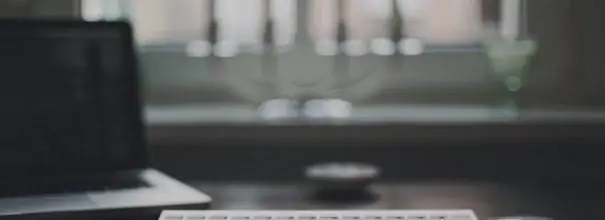
Όταν εργάζεστε σε υπολογιστή ή αμέσως μετά την ενεργοποίηση, το πληκτρολόγιο της συσκευής ενδέχεται να σταματήσει να ανταποκρίνεται στο πάτημα. Επιπλέον, μπορεί να είναι ενσύρματο ή ασύρματο στην περίπτωση σταθερού υπολογιστή ή ενσωματωμένου εάν είναι φορητός υπολογιστής. Τι μπορεί να κάνει ο χρήστης μόνος του για να διορθώσει την κατάσταση;
Τα πρώτα βήματα όταν το πληκτρολόγιο στον υπολογιστή δεν λειτουργεί
Κατ 'αρχάς, αξίζει να εκτελέσετε αρκετά προφανείς ενέργειες που οι χρήστες συχνά ξεχνούν:
- Δείτε εάν το κουμπί λειτουργίας στο πληκτρολόγιο είναι ενεργοποιημένο, εάν υπάρχει.
- Δοκιμάστε να συνδέσετε το πληκτρολόγιο σε άλλες υποδοχές USB. Ταυτόχρονα, εάν είναι δυνατόν, αποσυνδέστε όλες τις άλλες συσκευές (μονάδα flash USB, εκτυπωτή κ.λπ.).
- Εάν το πληκτρολόγιο είναι ασύρματο, ελέγξτε τις μπαταρίες - μπορεί να είναι κενές ή να μην έχουν τοποθετηθεί σωστά. Εάν η συσκευή σας διαθέτει μπαταρία, βεβαιωθείτε ότι έχει φορτιστεί επαρκώς.
- Επανασυνδέστε το ασύρματο πληκτρολόγιο: απενεργοποιήστε το δέκτη και τη συσκευή εισόδου, αφαιρέστε το δέκτη από την υποδοχή, περιμένετε τουλάχιστον 10-15 δευτερόλεπτα και επανασυνδέστε τα πάντα. Εάν έχετε σύνδεση Bluetooth, ενημερώστε την. Βεβαιωθείτε ότι το πληκτρολόγιο βρίσκεται σε λειτουργία με δυνατότητα εύρεσης.
Τι να κάνω μετά
Εάν οι αρχικές ενέργειες δεν λειτούργησαν, προχωρήστε σε άλλους. Αυτές οι μέθοδοι είναι κατάλληλες για ιδιοκτήτες τόσο στατικών υπολογιστών όσο και φορητών υπολογιστών.
Εάν έχει χυθεί υγρό στο πληκτρολόγιο
Πρώτα απ 'όλα, απενεργοποιήστε το φορητό υπολογιστή το συντομότερο δυνατό ή αφαιρέστε το βύσμα πληκτρολογίου από τον σταθερό υπολογιστή για να τον απενεργοποιήσετε. Όλο το υγρό που συνήθως χύνουν οι χρήστες είναι αγώγιμο, επομένως οδηγεί σε βραχυκύκλωμα - τα ευαίσθητα ηλεκτρονικά στοιχεία του πληκτρολογίου εξαντλούνται και αν είναι φορητός υπολογιστής - επίσης και οι ελεγκτές θύρας στη μητρική πλακέτα.

Εάν χύσετε υγρό στο Σημειωματάριό σας, απενεργοποιήστε το αμέσως
Μετά την απενεργοποίηση, πρέπει να στεγνώσετε τον υπολογιστή ή τη συσκευή εισόδου. Ο καθαρισμός είναι επίσης απαραίτητος εάν δεν ήταν χυμένο νερό, αλλά τσάι, καφές, σούπα κ.λπ. Εάν έχετε αποσυναρμολογήσει φορητούς υπολογιστές ή πληκτρολόγια στο παρελθόν, μπορείτε να το κάνετε μόνοι σας. Εάν δεν το έχετε αντιμετωπίσει ποτέ, επικοινωνήστε με ένα κέντρο επισκευής υπολογιστή. Μετά το "άνοιγμα", ο ειδικός θα πει εάν είναι δυνατό να "αναβιώσει" τη συσκευή ή όχι.
Επανεκκινήστε τον υπολογιστή σας
Ίσως ο λόγος είναι μια μεμονωμένη δυσλειτουργία του λογισμικού συστήματος, το οποίο είναι υπεύθυνο για το πληκτρολόγιο. Επανεκκινήστε τον υπολογιστή σας: απενεργοποιήστε τον από το μενού έναρξης, αποσυνδέστε τον εντελώς (βγάλτε το καλώδιο τροφοδοσίας), περιμένετε 30 δευτερόλεπτα και μετά ενεργοποιήστε τον ξανά.

Απενεργοποιήστε τη συσκευή για 30 δευτερόλεπτα και ενεργοποιήστε την ξανά - ελέγξτε αν το πληκτρολόγιο λειτουργεί
Δοκιμάστε επίσης την ακόλουθη μέθοδο για φορητούς υπολογιστές: κρατήστε πατημένα τα πλήκτρα Fn και το δεξί Shift - ο υπολογιστής πρέπει να κάνει ήχο και το πληκτρολόγιο θα πρέπει να λειτουργεί.
Συντριβή προγραμμάτων οδήγησης πληκτρολογίου
Εάν η επανεκκίνηση δεν λειτουργεί, σας συνιστούμε να ενημερώσετε τη διαμόρφωση του πληκτρολογίου και, γενικά, να ελέγξετε την κατάσταση της συσκευής για εισαγωγή κειμένου. Δείτε πώς μπορείτε να το κάνετε αυτό στα Windows:
-
Εάν έχετε "Windows" 7, κάντε δεξί κλικ στο εικονίδιο του υπολογιστή στην επιφάνεια εργασίας ("Desktop") - στη λίστα, κάντε κλικ στη γραμμή που ανοίγει τις ιδιότητες του υπολογιστή και του συστήματος.

Θέμα "Ιδιότητες" Κάντε δεξί κλικ στη συντόμευση "Ο υπολογιστής μου" και επιλέξτε "Ιδιότητες"
-
Στην αριστερή περιοχή του παραθύρου θα υπάρχουν σύνδεσμοι - ένας από αυτούς αντιστοιχεί στο "Device Manager". Ακολουθησε το.

Ιδιότητες συστήματος Στην ενότητα "Σύστημα", ανοίξτε τον διαχειριστή
-
Εάν έχετε "οκτώ" ή "δέκα", απλώς κάντε δεξί κλικ στο εικονίδιο μενού "Έναρξη" και ξεκινήστε τον αποστολέα στο μενού περιβάλλοντος.

Αρχικο ΜΕΝΟΥ Στο μενού περιβάλλοντος "Έναρξη" κάντε κλικ στο διαχειριστή
-
Στη διεπαφή διαχειριστή, αναπτύξτε το μενού Πληκτρολόγια. Εάν υπάρχει ένα κίτρινο τρίγωνο με θαυμαστικό δίπλα στη γραμμή της συσκευής, τότε υπάρχουν προβλήματα με το υλικό ή τα προγράμματα οδήγησης.

διαχειριστή της συσκευής Ανοίξτε τη λίστα "Πληκτρολόγια" στο διαχειριστή
-
Ακόμα κι αν δεν υπάρχει εικονίδιο, κάντε δεξί κλικ στο πληκτρολόγιό σας στη διαχείριση και επιλέξτε κατάργηση της συσκευής.

Αφαίρεση συσκευής Κάντε κλικ στο "Κατάργηση συσκευής"
-
Επιβεβαιώστε τη διαγραφή - κάντε κλικ στο "Ναι".

Επιβεβαίωση διαγραφής Επιβεβαιώστε την πρόθεσή σας να καταργήσετε το υλικό του πληκτρολογίου
-
Όταν η συσκευή εξαφανιστεί από τη λίστα, μεταβείτε στο μενού Ενέργεια και κάντε κλικ στην επιλογή για να ενημερώσετε τη διαμόρφωση όλων των συσκευών. Ο υπολογιστής πρέπει να επανεγκαταστήσει το πληκτρολόγιο, αλλά ήδη σωστά.

Ενημέρωση διαμόρφωσης Κάντε κλικ στο "Ενημέρωση διαμόρφωσης υλικού" στο μενού "Ενέργεια"
Ελέγξτε τον υπολογιστή σας για ιούς
Το πληκτρολόγιο ενδέχεται να μην λειτουργεί εάν υπάρχει κακόβουλος κώδικας στο λειτουργικό σύστημα. Για να τα αναγνωρίσετε, χρησιμοποιήστε το antivirus που είναι εγκατεστημένο στον υπολογιστή σας. Μπορεί να ενσωματωθεί στο Windows Defender. Το κύριο πράγμα είναι να ελέγξετε τη συνάφεια των βάσεων δεδομένων κατά των ιών και της έκδοσής της πριν ξεκινήσετε τη σάρωση. Κατεβάστε και εγκαταστήστε την ενημέρωση, εάν είναι απαραίτητο. Διαφορετικά, το βοηθητικό πρόγραμμα απλά δεν θα μπορεί να εντοπίσει και να εξαλείψει μια σοβαρή απειλή.

Για να σαρώσετε τον υπολογιστή σας για ιούς, μπορείτε να χρησιμοποιήσετε το Windows Defender ή ένα πρόγραμμα τρίτων - Kaspersky, Avast, McAfee και άλλα
Εάν το "εγγενές" antivirus δεν βρήκε το πρόβλημα, χρησιμοποιήστε ένα πρόσθετο εργαλείο - ένα φορητό πρόγραμμα ασφαλείας, για παράδειγμα, AVZ, Dr. Web CureIt! και άλλοι.
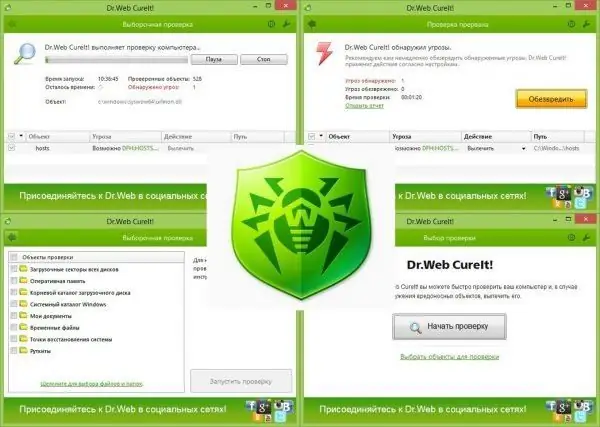
Δρ. Web CureIt! σαρώνει το σύστημα με υψηλή ποιότητα και δεν έρχεται σε διένεξη με το antivirus που είναι εγκατεστημένο στον υπολογιστή, καθώς είναι ένα φορητό πρόγραμμα
Μετά την απολύμανση του λειτουργικού συστήματος, επαναφέρετε τα αρχεία συστήματος χρησιμοποιώντας την εντολή sfc / scannow στην κονσόλα "Γραμμή εντολών" που ξεκίνησε με δικαιώματα διαχειριστή.
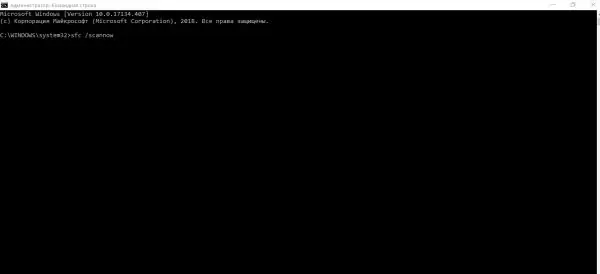
Στο μαύρο πρόγραμμα επεξεργασίας, εκτελέστε την εντολή sfc / scannow
Έλεγχος ρυθμίσεων USB στο BIOS
Οι θύρες USB ενδέχεται να απενεργοποιηθούν λόγω αποτυχίας στις ρυθμίσεις του BIOS. Για να το ελέγξετε, κάντε τα εξής:
- Ενεργοποιήστε τον υπολογιστή σας.
- Πατήστε το κουμπί DEL στο πληκτρολόγιό σας μέχρι να εμφανιστεί το παράθυρο ρυθμίσεων του BIOS.
- Βρείτε το μενού Υποστήριξη πληκτρολογίου USB ή Legacy USB στις ρυθμίσεις του BIOS.
-
Βεβαιωθείτε ότι η ρύθμιση είναι σε κατάσταση Ενεργοποιημένη. Εάν λέει Απενεργοποιημένο, μεταβείτε σε Ενεργοποιημένο.

Μενού BIOS Ορίστε την Υποστήριξη πληκτρολογίου USB σε Ενεργοποιημένη
Βίντεο: Ένας εύκολος τρόπος επίλυσης του προβλήματος με σπασμένο πληκτρολόγιο
Αποστολή στο κέντρο εξυπηρέτησης
Εάν καμία από τις παραπάνω μεθόδους δεν λειτουργεί, το πληκτρολόγιο μπορεί να τραυματιστεί σοβαρά. Σε αυτήν την περίπτωση, δεν υπάρχει τίποτα να κάνετε παρά να μεταφέρετε το φορητό υπολογιστή ή ένα ξεχωριστό πληκτρολόγιο σε ένα κέντρο επισκευής, όπου οι ειδικοί θα προσπαθήσουν να διορθώσουν τη συσκευή εισόδου. Ωστόσο, σε αυτήν την περίπτωση, υπάρχει μεγάλη πιθανότητα ότι θα πρέπει να αγοράσετε ένα νέο "Claudia".

Στείλτε τον υπολογιστή σας για διαγνωστικά ή ένα ξεχωριστό πληκτρολόγιο στο κέντρο σέρβις - θα σας ενημερώσουν εάν η συσκευή υπόκειται σε επισκευή ή όχι
Εάν το πληκτρολόγιό σας σταματήσει να πληκτρολογεί, ακολουθήστε μερικά απλά βήματα προτού το στείλετε στο κέντρο εξυπηρέτησης: επανεκκινήστε τον υπολογιστή σας. αλλάξτε τις ρυθμίσεις του BIOS, εάν απορριφθούν. ενημέρωση της διαμόρφωσης της συσκευής. ελέγξτε τον υπολογιστή σας για ιούς. Εάν έχετε επιτραπέζιο υπολογιστή, ενημερώστε την ενσύρματη ή ασύρματη σύνδεση πληκτρολογίου του υπολογιστή σας. Εάν χύσετε υγρό, αποσυνδέστε το πληκτρολόγιο και αφήστε το να στεγνώσει και μεταβείτε στο κέντρο σέρβις. Η αιτία της αδυναμίας λειτουργίας μπορεί να είναι μια ανάλυση των εσωτερικών στοιχείων του υπολογιστή ή του ίδιου του "πληκτρολογίου". Σε αυτήν την περίπτωση, μόνο ειδικοί θα σας βοηθήσουν.
Συνιστάται:
Πώς να χρησιμοποιήσετε το AirDrop, τι να κάνετε αν δεν λειτουργεί ή δεν βλέπει IPhone, IPad, IPod Touch

AirDrop και υποστηριζόμενες συσκευές. Πώς να μάθετε εάν είναι διαθέσιμο σε μια συσκευή. Πώς να ενεργοποιήσετε, να ρυθμίσετε και να απενεργοποιήσετε. Επίλυση προβλημάτων AirDrop
Διαχείριση συσκευών Windows 7: πού και πώς να το ανοίξετε, τι πρέπει να κάνετε εάν δεν ανοίξει, δεν λειτουργεί, ή είναι άδειο και εάν δεν διαθέτει θύρες, εκτυπωτή, μονάδα δίσκου, ο

Διαχείριση συσκευών Windows 7. Πού θα το βρείτε, γιατί το χρειάζεστε. Τι πρέπει να κάνετε εάν δεν ανοίξει ή εάν αντιμετωπίσετε απροσδόκητα προβλήματα ενώ εργάζεστε με αυτό
Τι να κάνετε εάν το Google Chrome δεν λειτουργεί - λόγοι και λύσεις για προβλήματα με το πρόγραμμα περιήγησης, ακόμα και όταν δεν ξεκινά

Οι λόγοι για τους οποίους το Google Chrome δεν λειτουργεί: δεν ξεκινά, δεν ανοίγουν οι σελίδες, εμφανίζεται μια γκρι οθόνη κ.λπ. Λύσεις με φωτογραφίες και βίντεο
Τι πρέπει να κάνετε εάν το βίντεο δεν εμφανίζεται στο Πρόγραμμα περιήγησης Yandex - γιατί τα βίντεο δεν αναπαράγονται, η συσκευή αναπαραγωγής λειτουργεί

Τρόπος αντιμετώπισης προβλημάτων αναπαραγωγής βίντεο στο Yandex.Browser. Επαληθευμένες ενέργειες
Τι να κάνετε αν δεν υπάρχει ήχος στο Πρόγραμμα περιήγησης Yandex - γιατί δεν λειτουργεί και πώς να το διορθώσετε, αναλυτικές οδηγίες με φωτογραφίες και βίντεο

Λόγοι για τους οποίους μπορεί να μην υπάρχει ήχος στο Yandex Browser. Πώς να διορθώσετε το πρόβλημα με μεθόδους μέσω προγραμματισμού. Τι να κάνετε αν αποτύχουν όλα τα άλλα
